部屋詳細・PDFレポート
このレポートは、部屋に関する全ての内容を提供します。
デフォルトでは、このレポートには、部屋データ、オカレンス、コア・プロパティ、エリア、グループ、分類、
ステータスが含まれます。備考、画像、ドキュメントを含めることもできます。
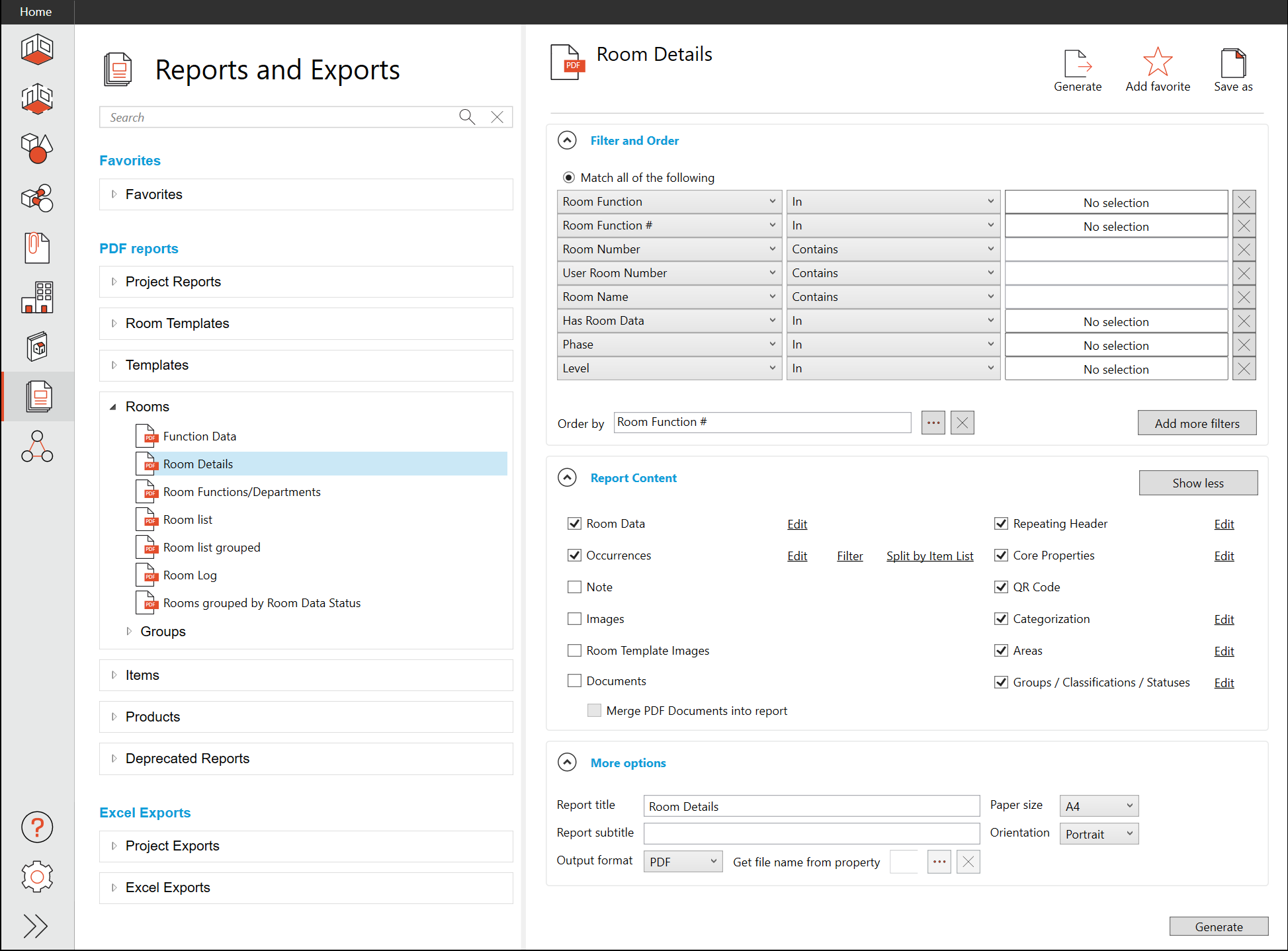
フィルタと順序
デフォルトで “部屋機能 (Room Function)”, ”部屋機能番号 (Room Function Number)”, ”部屋番号 (Room Number)”,
”ユーザー部屋番号 (User Room Number)”, ”部屋名 (Room Name)”, 部屋データ (Room Data)” を持つ、
6つのフィルタを備えています。もし、プロジェクトが、部屋グループやステータスを使用している場合、
最初の部屋グループやステータスもフィルタとしてリストされます。
さらに、フィルタが必要な場合は、”フィルタを追加 (Add more filters)” を選択します。
部屋の順序は、デフォルトでは部屋機能番号に設定されていますが、順序のメニューで楕円 (3つの点) を選択すると、
部屋の順序を定義するために、任意のフィールドを使用することができます。
レポート内容
本レポートでは、11の内容のセクションを設けています。
部屋データとオカレンスは、このレポートの主なソースとして、デフォルトで有効になっています。
もしプロジェクトに複数のアイテムリストがある場合、デフォルトでは、すべてのアイテムリストが有効になります。
レポート内容のセクションは、カスタム・テンプレートなしで変更できます。レポートからコンテンツを削除するには、そのコンテンツ (内容)の横にあるチェックボックスのチェックを外します。
部屋データの編集
部屋データは、デフォルトでは、フラグやビューフィルタのフィルタはありません。
デフォルトでは、データの有無に関わらず、全てのデータフィールドを表示し、
固定テキストを含めます。これらの選択肢は、この内容の横にある “Edit (編集)”を選択することで変更することができます。
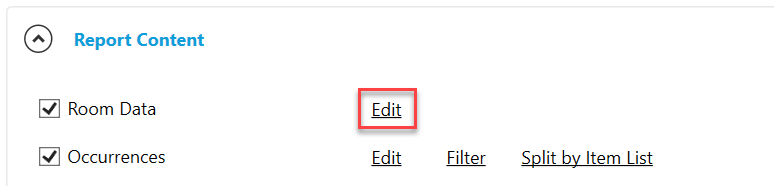
部屋データの編集

部屋データの編集
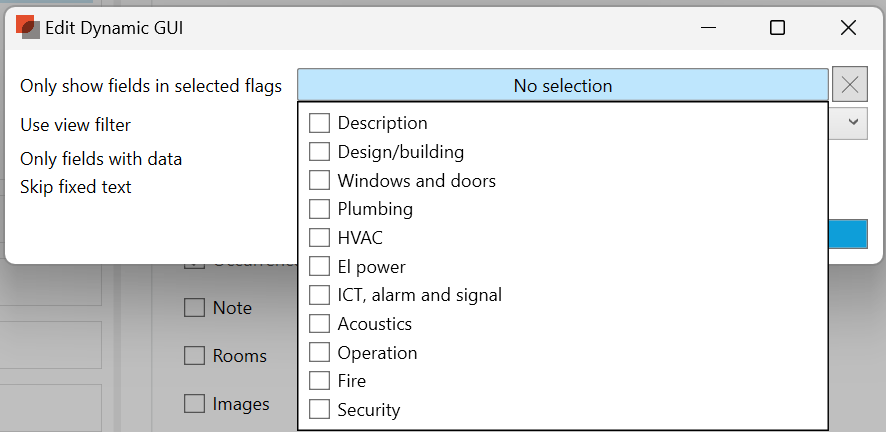
プロジェクト管理者によって設定されたビューフィルタは、
レポート作成に使用でき、またドロップダウン・メニューから選択することができます。
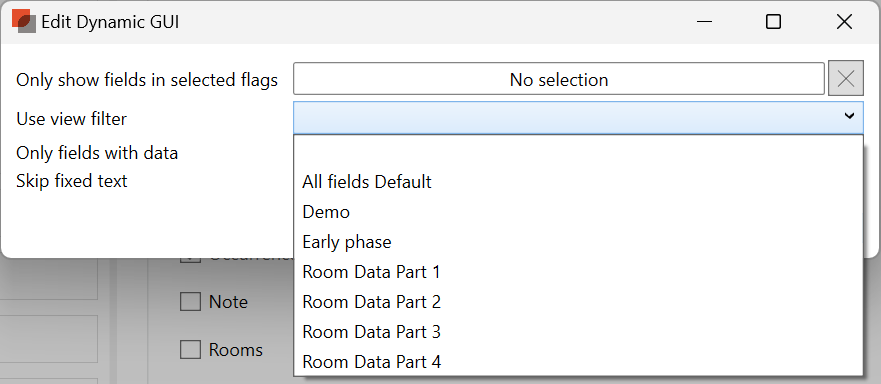
部屋データ表示フィルタ
入力済みのデータのみをレポートに表示するには、” Only fields with data (データのあるフィールドのみ)” の、
横にあるチェック・ボックスにチェックを入れます。
オカレンスの編集
オカレンス (Occurrences) は、デフォルトで以下の列幅で4つの列が表示されます:
アイテム番号(35%), 名前(*), 数量(10%), 予算価格(15%)で、どの、オカレンス・フィールドを含むか調整できます。
星印の*は、幅が定義されていないことを表し、幅で定義された列を使用した後に100%を構成する残りのものです。
列を編集するには、この内容セクションの横にある “Edit (編集)”を選択します。
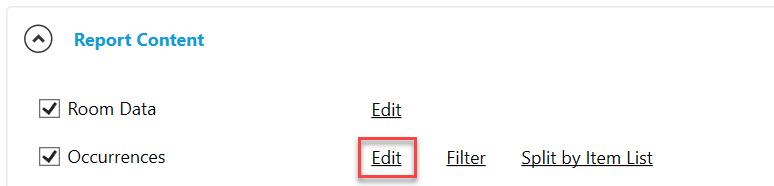
オカレンスの編集
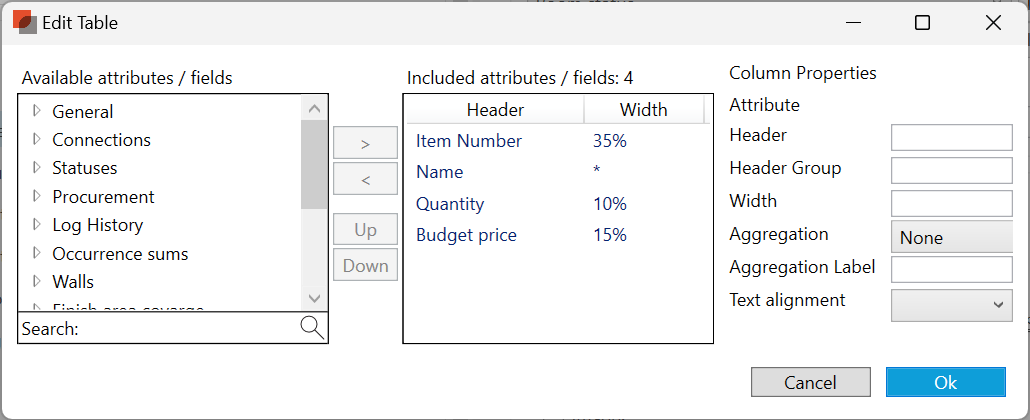
オカレンス・テーブル
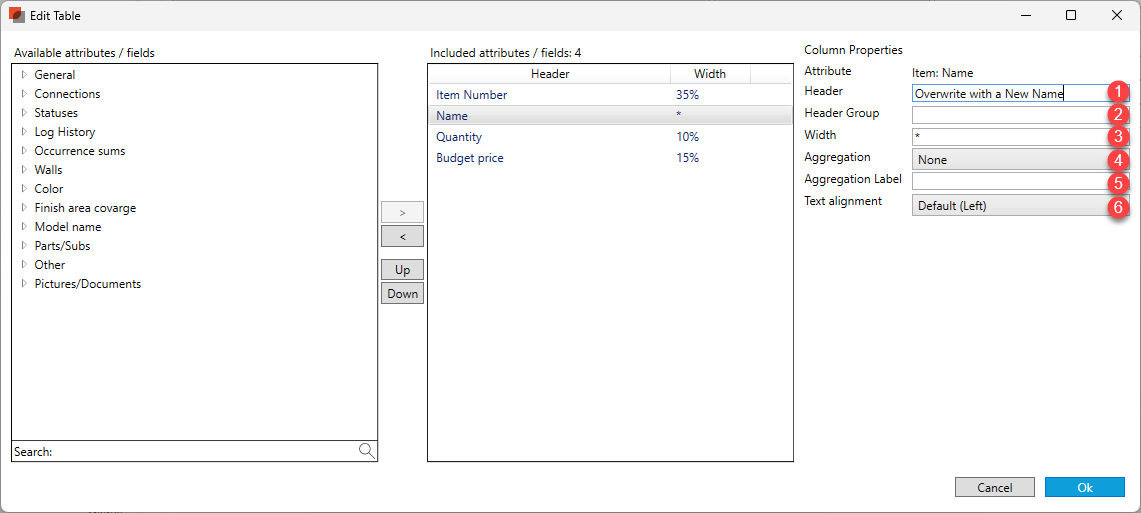
フィールドが選択されたら、ヘッダーを上書きすることで、各列に異なるヘッダーを、
持たせることができます。ヘッダー・グループは、フィールドをグループ化するヘッダーを上に追加するために使われます。
フィールドが同じ値を持つ場合、それらをグループ化します。幅はパーセンテージ(%)、ピクセル(px)、インチ(in)、ミリメートル(mm)、ポイント(pt)で定義できます。最良の結果を得るためには、これらの方法を混在させないことをお勧めします。
数値の後ろに単位が指定されていない場合、デフォルトはパーセンテージになります。集計は、数値列の要約を提供することができます。
集計ラベルは、計算した集計値で定義することができます。
テキストの配置は列ごとに変更できます。テキストはデフォルトで左に配置されます。
数字のデフォルトは右です。オプションはデフォルト、左、右、または中央です。
オカレンス・フィルタ
デフォルトではフィルタは適用されないが、どのオカレンスフィールドでもオカレンスをフィルタリングすることができます。
順序は、どのオカレンス・フィールドでも定義することができます。
フィルタと順序を編集するには、この内容セクションの横にある “Filter (フィルタ) ”を選択します。
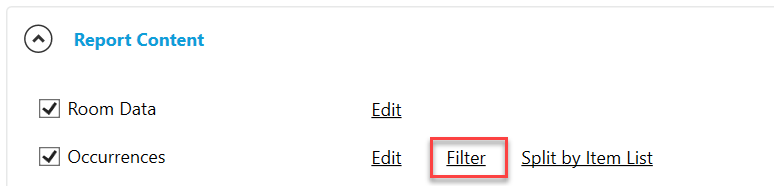
オカレンス・フィルタ
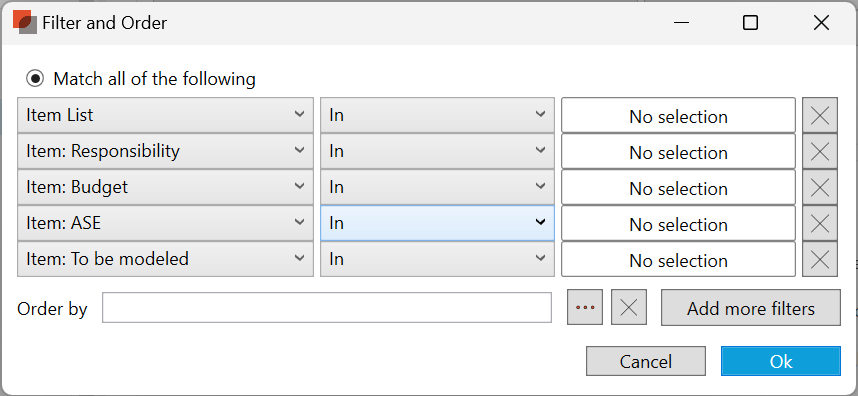
オカレンス・フィルタと順序
レポートの種類とコンテキスト(内容)に基づいて、デフォルトのフィルタを提供します。
さらに、フィルタが必要な場合は ”Add more filters (さらにフィルタを追加)” を選択し、
コンテンツをさらに、フィルタリングするために使用できる追加フィールドのリストを表示します。
コンテンツの順序を定義するには、order by (並び順)メニューで楕円 (3つの点) を選択します。
アイテムリストによる分割
アイテムリストで分割を選択すると、オカレンス・リストを個別に管理できるリストに分割したり、
オフにしたりすることができます。
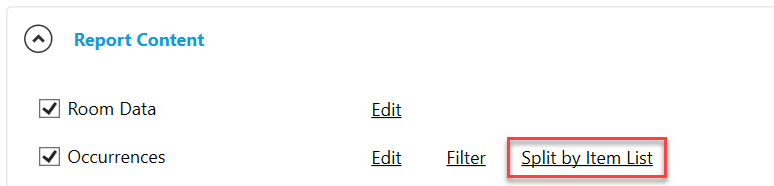
一度分割された特定のリストは、内容の欄のチェックを外すことで、オフにすることができます。
フィルタはリストごとに異なる列を用意することができます。
レポート内容のセクションで Show more (さらに表示)ボタンを選択すると、追加内容が表示されます。
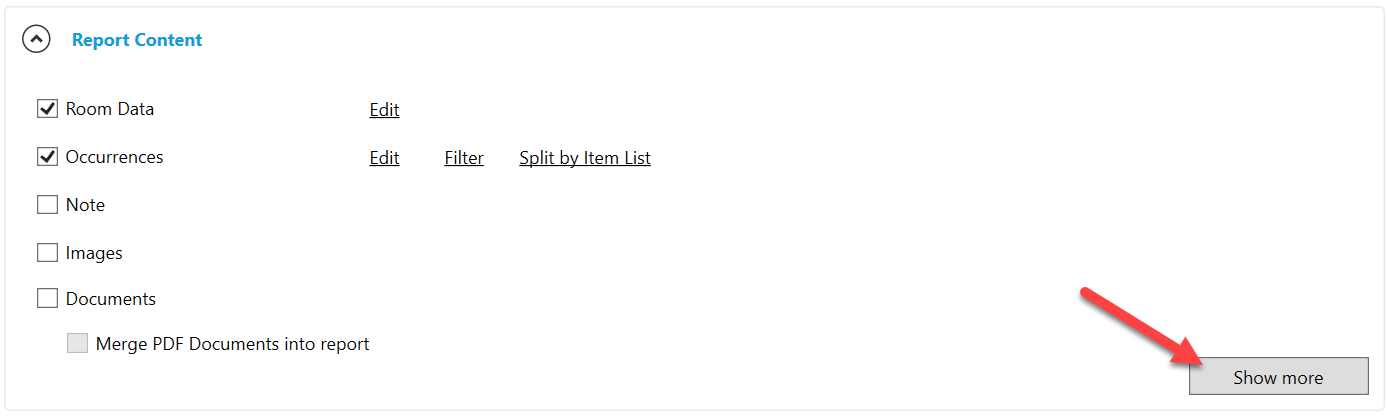
さらに表示
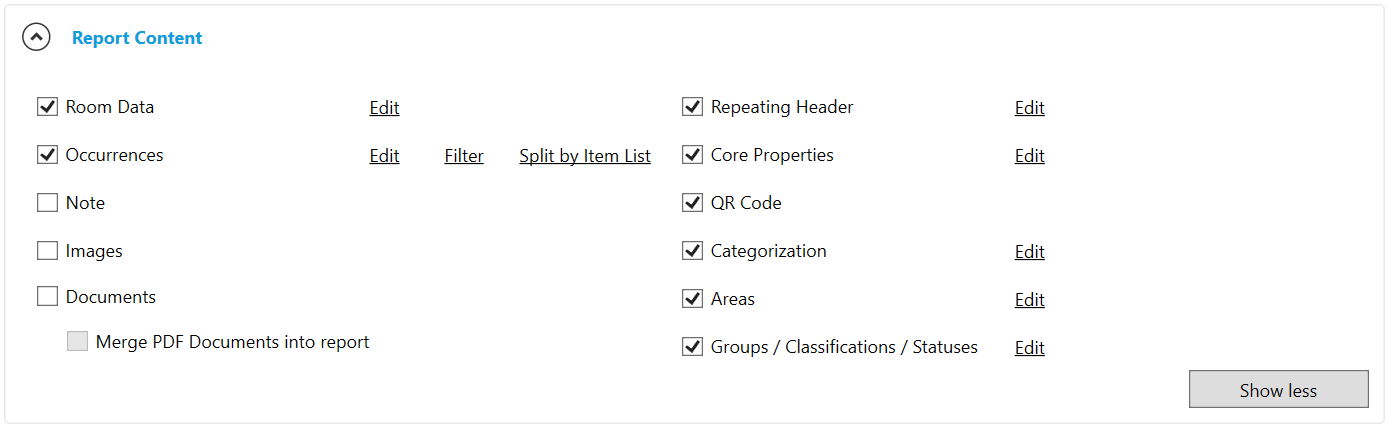
縮小表示
その他のオプション
レポートのタイトルは、デフォルトでは、組み込みレポートのオリジナル(元の)の名前と、
一致していますが、上書きすることができます。
レポート・サブタイトルは定義できますが、デフォルトでは空になります。
用紙サイズのデフォルトはA4だが、A3、A1、レジャー、レター、タブロイド、ARCH E、
ARCH E1に変更することが可能です。
ページの向きは、デフォルトでは縦向きになっていますが、横向きに変更することもできます。
レポートの出力形式は、デフォルトでPDFです。個々のパーツを作成する必要がある場合は、
バッチPDFを選択し、任意のフィールドを選択して、個々のPDFを定義することができます。
楕円(3つの点)をクリックします。以前のレポートでは、他にも以下のオプションがあります。
(こちらをご参照ください:旧レポート・その他のオプション)

追加機能については、 レポートフィルタと順序、レポート内容、その他のオプション を参照してください。
レポートの出力
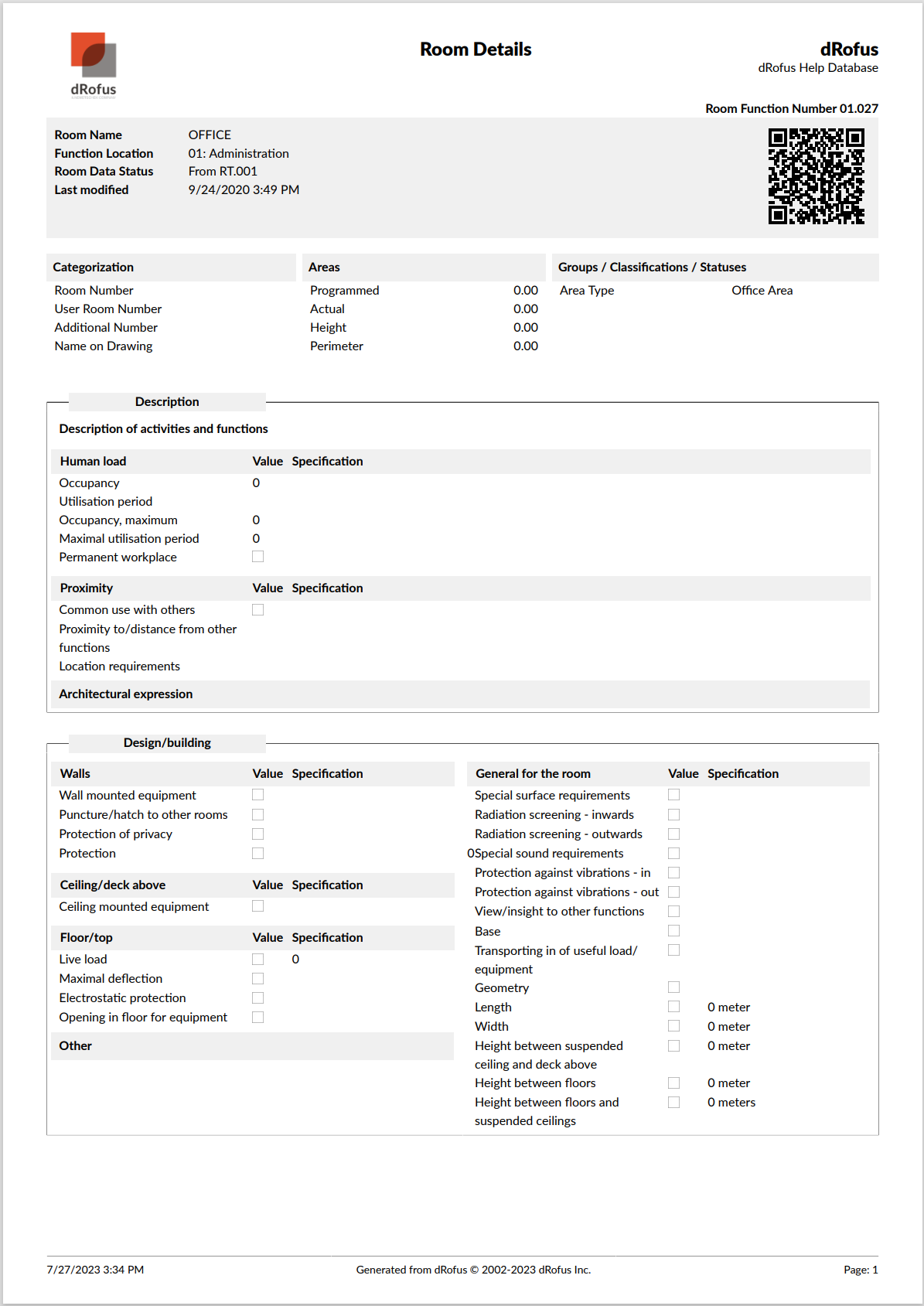
.png)